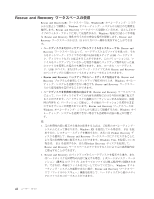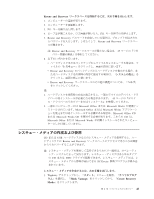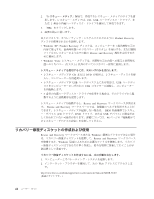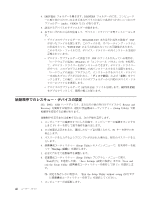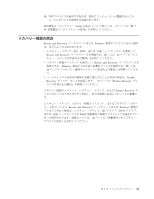Lenovo J205 (Japanese) User guide - Page 55
リカバリー問題の解決
 |
View all Lenovo J205 manuals
Add to My Manuals
Save this manual to your list of manuals |
Page 55 highlights
Setup Utility 23 5 Rescue and Recovery Windows v CDɺDVDɺ·ͨ USB Rescue and Recovery 43 v Rescue and Recovery Windows 44 v Product Recovery 39 ϖʔδͷʰProduct Recovery Product Recovery CD ηοτ͔Β Rescue and Recovery Windows CD υϥΠϒɺDVD USB BIOS 46 ୈ 8 47
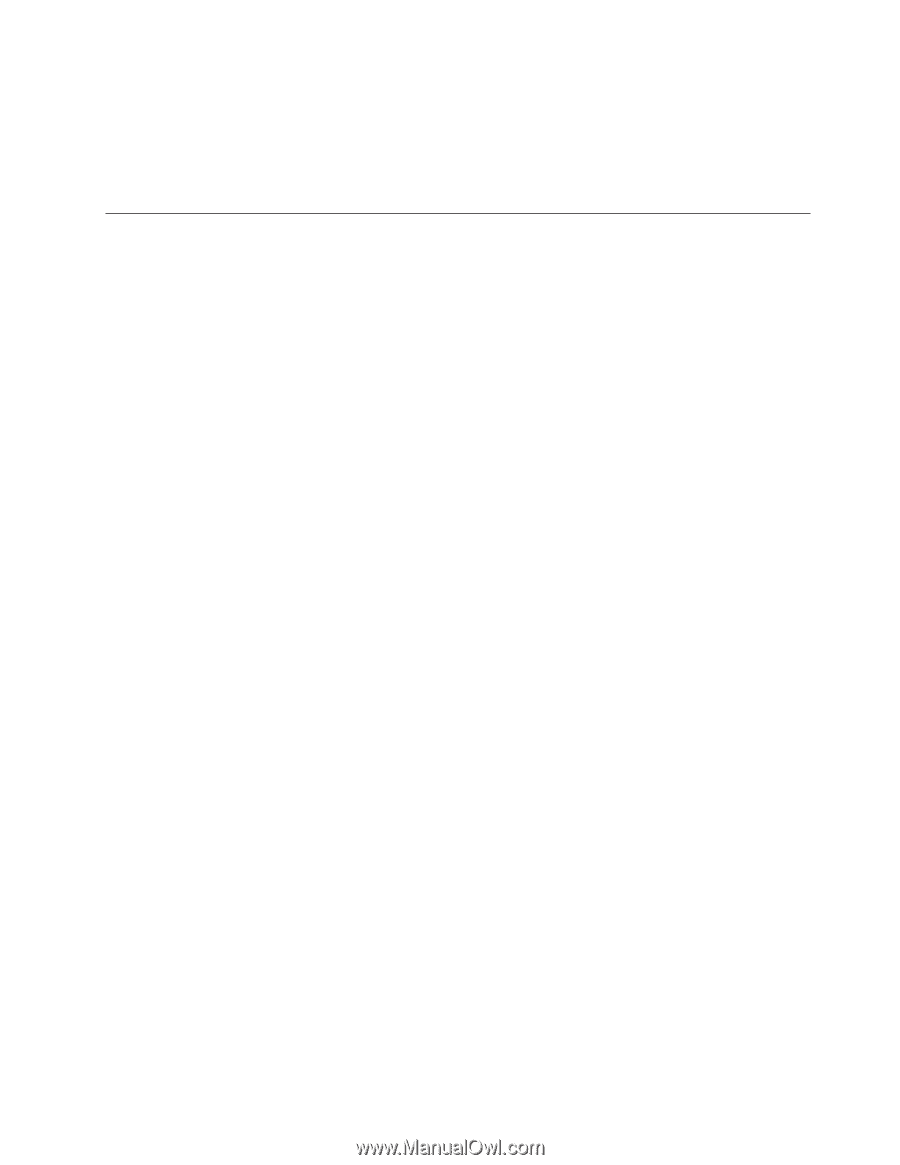
注
:
外付けデバイスを使用する場合は、最初にコンピューターの電源を切ってか
ら、そのデバイスを接続する必要があります。
装置構成ユーティリティー
(Setup Utility)
について詳しくは、
23
ページの『第
5
章 装置構成ユーティリティーの使用』を参照してください。
リカバリー問題の解決
Rescue and Recovery
ワークスペースまたは
Windows
環境にアクセスできない場合
は、以下のような方法があります。
v
レスキュー・メディア
(CD
、
DVD
、または
USB
ハードディスク
)
を使用して、
Rescue and Recovery
ワークスペースを開始する。詳しくは、
43
ページの『レス
キュー・メディアの作成および使用』を参照してください。
v
リカバリー修復ディスケットを使用して、
Rescue and Recovery
ワークスペースを
修復するか、
Windows
環境に入るために必要なファイルを修復する。詳しくは、
44
ページの『リカバリー修復ディスケットの作成および使用』を参照してくださ
い。
v
ハードディスクの内容を出荷時の状態に復元することが目的の場合は、
Product
Recovery
ディスク・セットを使用します。
39
ページの『
Product Recovery
ディ
スクの作成および使用』を参照してください。
リカバリー修復ディスケット、レスキュー・メディア、および
Product Recovery
デ
ィスクのセットはできるだけ早く作成し、安全な場所に保管しておくことが重要で
す。
レスキュー・メディア、リカバリー修復ディスケット、またはプロダクト・リカバ
リー
CD
セットから
Rescue and Recovery
ワークスペースまたは
Windows
環境に
アクセスできない場合は、レスキュー・デバイス、
CD
ドライブ、
DVD
ドライブ、
または
USB
ハードディスクが
BIOS
始動順序で始動デバイスとして定義されてい
ない可能性があります。詳細については、
46
ページの『始動順序でのレスキュー・
デバイスの設定』を参照してください。
第
8
章 ソフトウェアのリカバリー
47